Überblick
Mit dem Baustein Merge kannst du mehrere PDF-Dateien oder eine Collection of Files zu einer PDF-Datei zusammenführen.
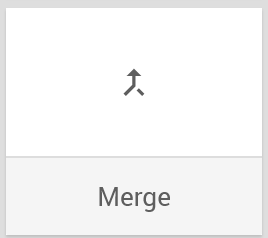
Wird der Baustein im Workflow verwendet, erhält der Baustein standardmäßig einen generisch beschreibenden Namen: Merge wird zu Merge PDF.
Den Baustein findest du unter: Workflow-Baukasten → DO → PDF
Beispiel
An eine Rechnung, die an Kunden gesendet wird, sollen die AGB angefügt werden.
Konfigurationsoptionen
Der Baustein hat folgende Konfigurationsoptionen:
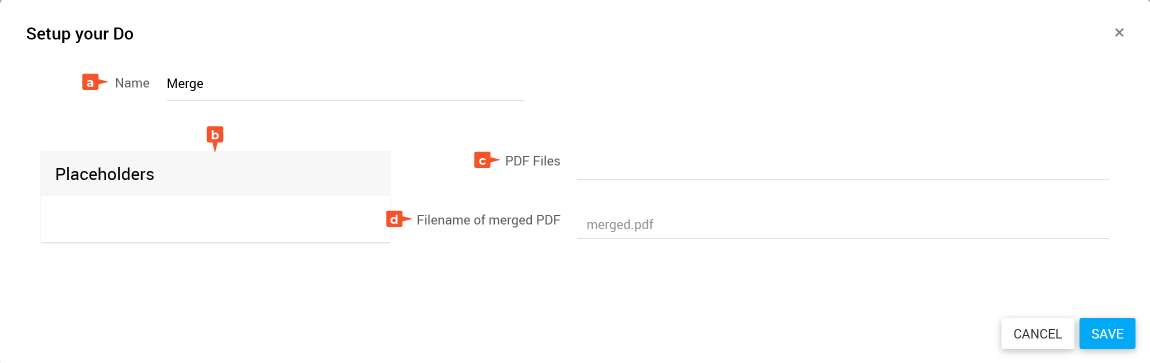
- Name: Bezeichnung des Bausteins
- Placeholders: Liste der verfügbaren Platzhalter
- PDF Files: Definition der PDF-Dateien, die zusammengeführt werden sollen. Die Dateien als Input musst du zuvor im Workflow bereitstellen.
- Filename of merged PDF: Definition des neuen Dateinamens
Output des Bausteins
Als Output liefert der Baustein den Platzhalter merged, der die zusammengeführte PDF-Datei enthält.
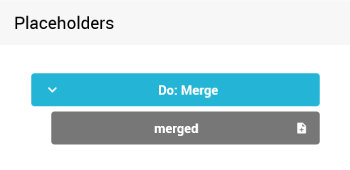
Merge konfigurieren
- Öffne den Konfigurationsdialog des Bausteins über mehr → edit.
- Gib im Feld Name eine treffende Bezeichnung ein.
Zum Beispiel: „Merge Rechnung mit Anhang“ - Ziehe die PDF-Dateien, die zusammengeführt werden sollen, aus den Placeholders in das Feld PDF Files.
- Gib in Filename of merged PDF den neuen Dateinamen ein. Hierfür kannst du auch Platzhalter und Accessors verwenden.
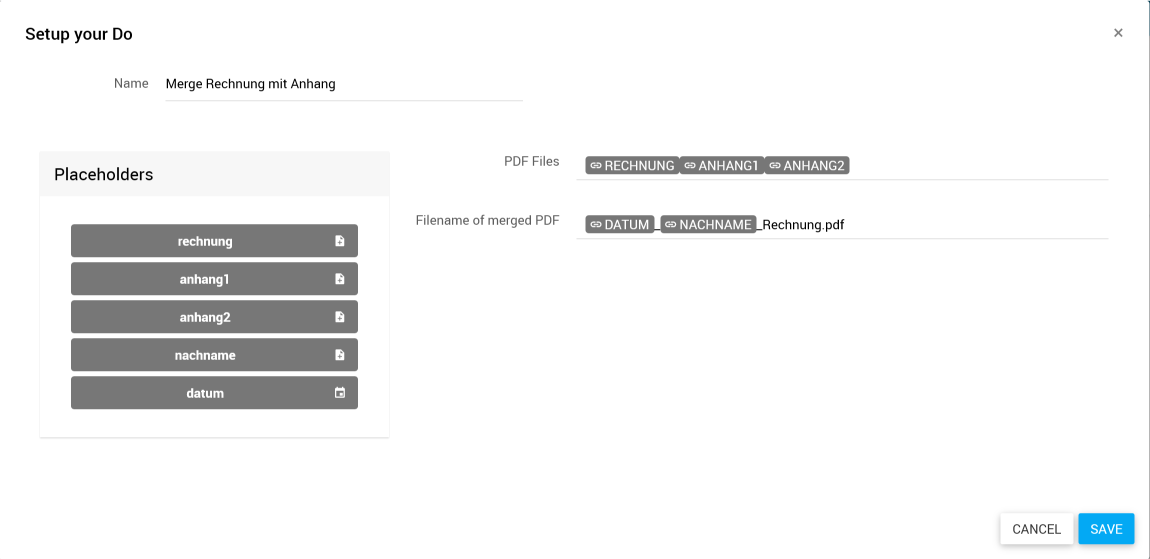
- Klicke auf SAVE.
✓ Der Baustein ist konfiguriert.
Verwandte Themen
Weitere Informationen
–